Come utilizzare il testo in tempo reale su iOS 15
Cosa sapere
- Live Text ti consente di copiare testo dall'app della fotocamera, foto e immagini su Internet sul tuo iPhone.
- Nell'app Fotocamera o nell'app Foto: tocca l'icona Testo in tempo reale, tocca del testo, quindi copialo, traducilo o cerca ulteriori informazioni al riguardo.
- Dopo aver copiato il testo, puoi incollarlo in un messaggio o in un documento.
Questo articolo spiega come utilizzare Live Text su iOS 15, inclusa la copia di testo da foto e siti Web e cosa fare con il testo una volta copiato.
Come si esegue il testo in tempo reale su iPhone?
Live Text ti consente di estrarre il testo dalle immagini e incollarlo praticamente dove vuoi. La funzione funziona sia con testo scritto a mano che digitato e funziona nell'app Fotocamera, nell'app Foto e in Safari. Ciò significa che puoi utilizzare Live Text per prendere il testo da una qualsiasi di queste posizioni e quindi incollarlo in un documento, messaggio, e-mail o ovunque tu voglia. Puoi anche scegliere di tradurre il testo che hai selezionato o cercare ulteriori informazioni sul testo.
Posso usare il testo in tempo reale sul mio iPhone?
Per utilizzare Live Text su un iPhone, devi disporre di iOS 15 o versioni successive. Anche il testo live è una delle funzionalità che gli iPhone più vecchi non supportano completamente, quindi devi avere un iPhone XS o successivo se desideri utilizzare Live Text direttamente nell'app Fotocamera. Se il tuo telefono soddisfa tali requisiti, puoi toccare l'icona Live Text nell'app Fotocamera, nell'app Foto o Safari, copia il testo e incollalo altrove.
Come si usa il testo in tempo reale nell'app Fotocamera?
Se il tuo telefono lo supporta, puoi utilizzare Live Text nell'app Fotocamera per copiare il testo in tempo reale. Il modo in cui funziona è che apri l'app della fotocamera, la punti su qualcosa che contiene del testo e attivi la funzione Live Text. Non è necessario scattare effettivamente una foto, poiché Live Text funziona direttamente nell'app Fotocamera.
Ecco come utilizzare Live Text nell'app Fotocamera in iOS 15:
Apri l'app Fotocamera.
Punta la fotocamera su qualcosa che ha del testo.
Clicca il Testo in diretta icona.
-
Rubinetto copia.
Puoi anche toccare Seleziona tutto per selezionare tutto il testo, oppure tocca una posizione specifica del testo per visualizzare gli indicatori blu in quella posizione.
-
Utilizzare il pennarelli blu per evidenziare il testo desiderato e toccare copia.
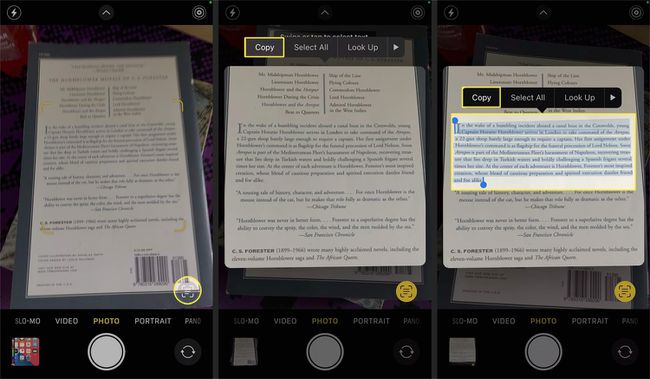
Apri un'altra app in cui è possibile incollare il testo.
-
Incolla il testo nell'altra app.

Come posso utilizzare il testo in tempo reale nell'app Foto?
Live Text funziona allo stesso modo nell'app Foto come nell'app Fotocamera. Puoi usarlo con le foto che hai scattato con il telefono, le foto che qualcuno ti ha inviato e persino le foto che hai scaricato da Internet.
Ecco come utilizzare Live Text nell'app Foto:
Apri il Fotografie app.
Apri un foto che contiene del testo.
Clicca il Testo in diretta icona.
-
Utilizzare il marcatori di selezione blu per selezionare del testo.
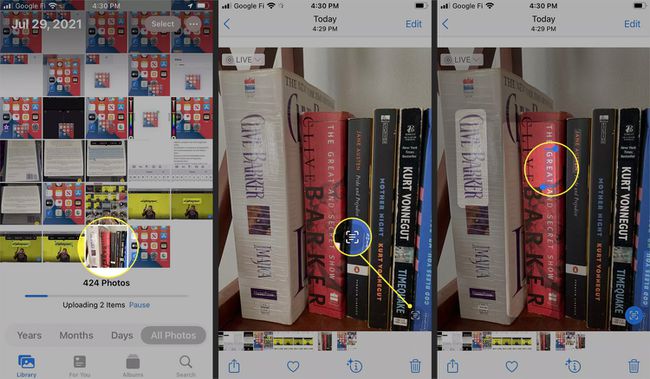
-
Tocca l'opzione che desideri utilizzare, ad es. Cercare, per visualizzare le informazioni sul testo selezionato.
Il testo verrà copiato negli appunti se tocchi copia, come mostrato nella sezione precedente. Puoi anche tradurre il testo in questo modo con il Tradurre opzione.
-
Scorrere verso l'alto per ulteriori informazioni se hai selezionato Cerca.
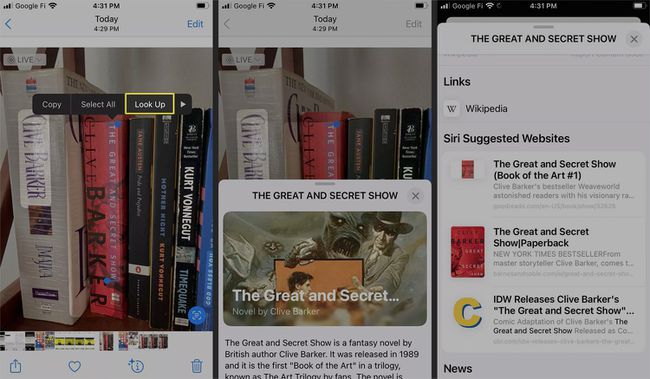
Come posso utilizzare il testo in tempo reale in Safari?
Live Text funziona anche in Safari, consentendoti di copiare, tradurre e cercare testo da immagini su Internet.
Ecco come utilizzare Live Text in Safari:
Usa Safari per navigare in un sito web.
Premere a lungo qualsiasi immagine che contiene testo.
Rubinetto Mostra testo.
-
Clicca il testo vuoi copiare o tradurre.
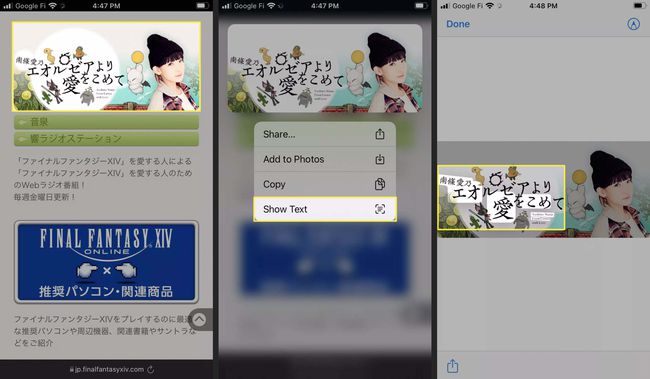
Tocca l'opzione che desideri utilizzare, ad es. Tradurre.
-
Se stai traducendo, vedrai un pop-up che traduce il testo.
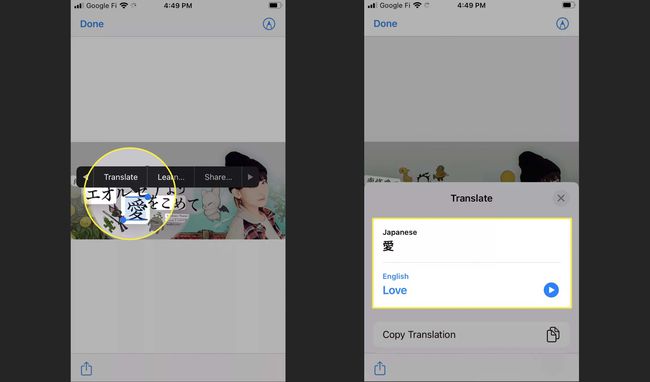
Se tocchi copia, copierà il testo negli appunti. Se tocchi Imparare, vedrai un popup con le informazioni sul testo che hai selezionato.
A cosa serve il testo in tempo reale?
Il testo dal vivo è un Funzionalità iOS 15 che è in grado di identificare il testo nelle immagini. Dopo averlo fatto, puoi copiare il testo e incollarlo in un'altra app, tradurre il testo se è in una lingua straniera o cercare ulteriori informazioni sul testo.
L'uso più ovvio di questa funzione è copiare il testo automaticamente senza digitarlo manualmente. Ad esempio, potresti scattare una foto di una lettera fisica, copiarla con Live Text e quindi incollare il testo in un e-mail invece di copiarlo manualmente.
Ci sono anche molti altri usi per Live Text poiché può cercare automaticamente informazioni e tradurre il testo in diverse lingue.
Ad esempio, se utilizzi Testo in tempo reale su un libro nell'app Fotocamera o una foto di un libro nell'app Foto e selezioni il titolo, puoi utilizzare l'opzione Cerca per saperne di più sul libro. Oppure, se stai cercando di leggere istruzioni in una lingua che non capisci o segnali stradali in un paese straniero, puoi apri l'app Fotocamera, puntala sul testo e traduci automaticamente il testo in una lingua che conosci tempo reale.
FAQ
-
Che cos'è il testo in tempo reale?
La funzione di testo live di iOS 15 è integrata riconoscimento ottico dei caratteri lettore (OCR). Questa tecnologia esegue la scansione di caratteri e testo dalle immagini e li rende modificabili.
-
Come si attiva il testo in tempo reale?
La funzione Live Text è abilitata con le app iOS 15 come le app Fotocamera e Foto. Troverai anche questa funzione integrata in iPadOS 15.
